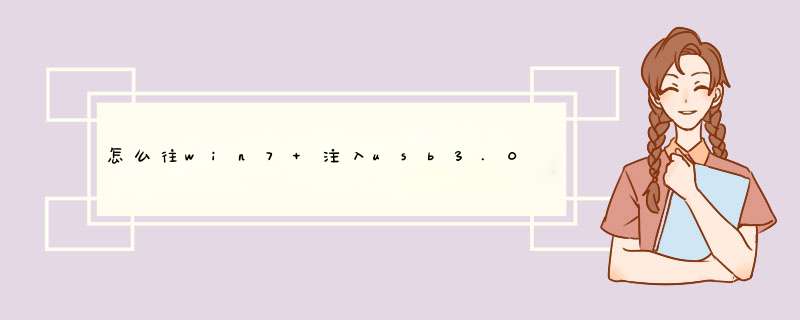
往win7 注入usb3.0驱动的方法及步骤如下:
工具/原料:台式机 Win10,驱动注入工具
1、首先需要在百度搜索下载Win7官方原版镜像和联想驱动注入工具。然后把下载好的软件放在f盘根目录下,并新建一个文件夹命名为Win7。
2、然后,双击打开驱动注入工具,接着勾选软左下角同意,然后单击“开始运行”。
3、然后,我们单击“选择镜像文件”右边“浏览”,然后找到Win7镜像,这里选择需要注入USB3.0的Win7镜像,最后单击“打开”。
4、然后将镜像保存目录,设置为之前新建的Win7文件夹,接着单击“开始注入”。
5、然后软件自动 *** 作,无需人工干预,等待完成即可。
6、最后提示注入成功,我们单击关闭即可。
原因:可能安装了网络上的第三方GHOST系统镜像,镜像文件内未集成鼠标键盘驱动文件导致无法识别鼠标键盘。
解决:下载鼠标键盘驱动,然后进入系统,使用dism++将鼠标键盘驱动导入系统内即可。 *** 作如下:
1、首先在其它可以使用的电脑打开浏览器百度搜索下载“DISM++”和鼠标键盘驱动文件;
2、然后将下载好的DISM++软件和驱动文件拷贝到U盘内;
3、然后使用安装系统时的U盘,重新进入PE系统;
4、进入PE系统桌面之后,将下载的DISM++软件和鼠标键盘驱动文件解压出来;
5、打开解压出来的DISM++软件,依次点击“选项”>“详细设置”;
6、勾选“启用专家模式”然后点击确定;
7、然后再软件主页面的左侧点击打开“驱动管理”页面;
8、在驱动管理页面找到“鼠标和键盘”驱动选项;
9、然后点击右下角的“添加驱动”;
10、在打开的页面内选择刚刚解压出来的鼠标和键盘驱动文件夹;
11、导入完成,重启电脑即可使用鼠标和键盘了。
鼠标有问题,原因很多,你可以按照以下方法尝试修复解决:
1、首先检查鼠标上的电池是否还有电,或者更换新的电池试试;
2、按照使用说明书打提示,对鼠标和信号接收器进行重新设置,系统或者软件程序是不是和鼠标有冲突;
3、检查一下自己的电脑里的一些软件设置,会不会是一些游戏软件的设置和鼠标有冲突问题;
4、在系统桌面上用鼠标依次选择“开始—控制面板—系统—硬件—设备管理器”,在“设备管理器”对话框中找到“鼠标和其他指针设备”中的“PS/2 Compatible Mouse”一项并双击它,在出现的对话框中选择“高级设置”标签,然后将“快速初始化”前面的对钩去掉,重新启动下电脑试试;
5、打开控制面板,找到鼠标,双击打开鼠标属性面板,将单击锁定前的去掉试试。
如果到这一步还是没解决,请参考下面可能造成不能用的原因(包括鼠标指针自动移动、乱跳、无法控制、不能拖动的原因):
1,鼠标底部透镜是否有杂物;
2,鼠标垫是否凹凸不平或者有杂物;
3,鼠标垫是否反光太大或有明显的磨损,
4,没有使用鼠标垫,在光滑屏幕或者玻璃面上使用也会造成鼠标移动不了;
5,Windows节电功能导致,表现为开启节电模式后,长时间不 *** 作鼠标键盘,电脑就进入休眠状态,这个时候USB接口就无法被唤醒,这个时候,只需要重启电脑,usb接口就会重新识别键盘与鼠标了。
6,主板USB接口故障主板USB接口故障让电脑无法接入鼠标键盘,从而出现鼠标键盘无响应的情况,这种情况只能维修主板或者更换新主板。
7,鼠标质量差,“丢帧”导致。
鼠标丢帧:
又叫“跳帧”。如果鼠标移动的时候反应非常非常“灵敏”,当轻微移动鼠标时,屏幕上的鼠标到处乱窜,导致无法控制它到指定的位置,那这时候就是鼠标跳帧了。
解决方法:
1,清理鼠标底部透镜的杂物;
2,清理鼠标垫的杂物或者更换平整的鼠标垫;
3,建议更换成深色的布质的鼠标垫;
4,在鼠标垫上使用鼠标;
5,更换质量较好的鼠标。
如果问题依旧,建议修复一下系统,全盘杀毒,然后用鼠标测试软件测试,还是不行,那有可能就是主板问题或者鼠标坏了(可以把鼠标换到别的电脑上试试是否能正常使用),如果坏了建议挂鞥换鼠标,或者让专业人员检修。
欢迎分享,转载请注明来源:内存溢出

 微信扫一扫
微信扫一扫
 支付宝扫一扫
支付宝扫一扫
评论列表(0条)